wps文件需要添加脚注,该怎么添...
wps文件需要添加脚注,该怎么添加呢?下面我们就来看看使用wps2019给文章添加脚注的教程。
1、我们先把WS2019打开,然后选择一个wps文档,或者也可以自己新建一个空白文档,然后输入内容。
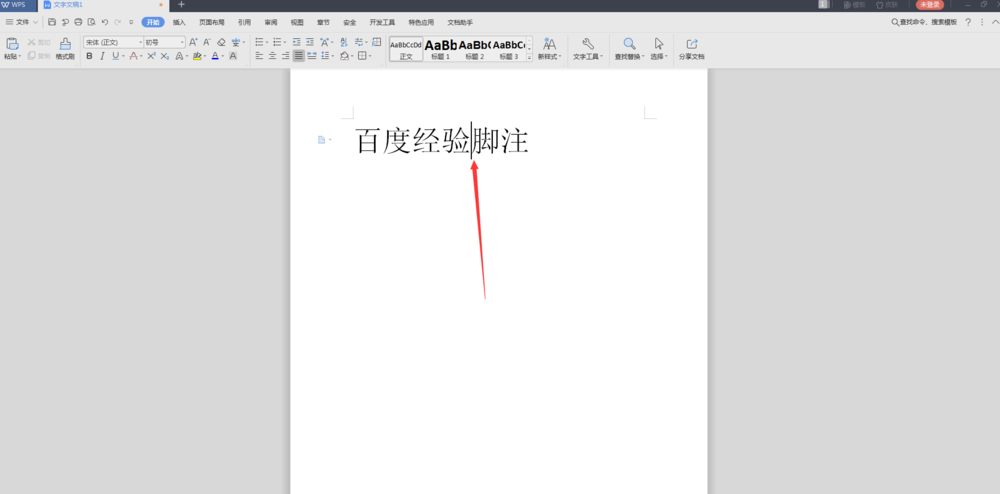
2、把光标放到要加入脚注的地方,然后点击工具栏上的引用。

3、接下来我们从下图中箭头指向的位置,点击插入脚注。

WPS2019表格怎么每页都显示表头?
WPS2019表格怎么每页都显示表头?WPS2019中想要让每个表格都显示表头,该怎么设置呢?下面我们就来看看详细的教程,需要的朋友可以参考下
4、当点击完插入脚注之后,我们从文档的最下面可以看到有一个编号1在文档底部。

5、然后我们可以对这个脚注输入文字内容,如下图所示。

6、当然我们可以用以上的步骤,进行第2个脚注的插入,然后输入第2个脚注的文字内容。

7、如果觉得哪个脚注不合适的话,可以把光标放到文字内容脚注的后面,然后把这个脚注删掉就可以了。

以上就是wps2019添加脚注的教程,希望大家喜欢,请继续关注脚本之家。
wps2019如何设置文档默认保存的时间间隔?
wps2019如何设置文档默认保存的时间间隔?这篇文章主要介绍了wps2019设置文档默认保存的时间间隔方法,需要的朋友可以参考下






